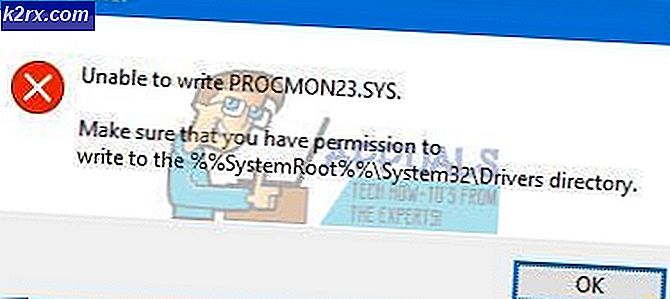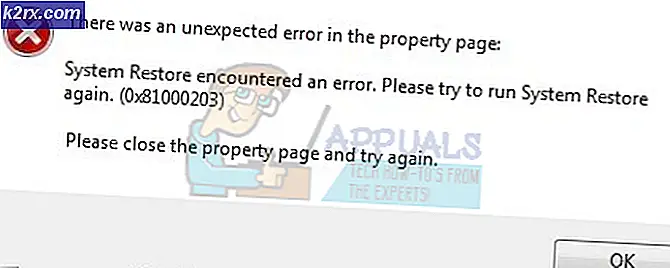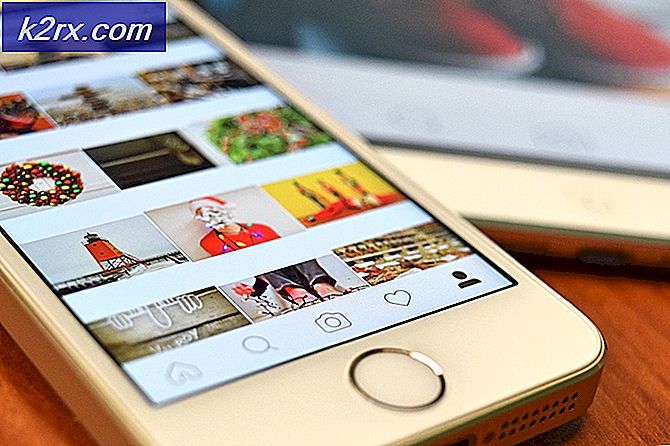Perbaiki: Copot Pemasangan SkypeHost.exe Pada Windows 10
Dengan dirilisnya semua Windows 10 yang baru, muncul semua fitur dan aplikasi baru dengannya. Diantaranya adalah integrasi aplikasi Perpesanan dan aplikasi Video Skype ke dalam Windows 10. Aplikasi Skype Video di sini menyediakan kemampuan bawaan untuk obrolan video. Proses yang dimaksud di sini, skypehost.exe, adalah proses yang digunakan oleh aplikasi Skype dan Aplikasi Video Skype yang dibangun di Windows 10.
Karena Windows 10 masih merupakan rilis baru, bug pasti akan ditemukan. Salah satunya adalah penggunaan CPU yang tinggi dari skypehost.exe dan banyak kesalahan yang disebabkan olehnya di latar belakang (dapat diperiksa melalui Event Viewer). Setiap upaya untuk menghentikan atau menonaktifkannya melalui prosedur utama dapat menghentikannya sementara tetapi akan mulai secara otomatis kecuali telah dihapus dengan benar.
Sekarang inilah sesuatu yang harus Anda pahami. Skype jika menjalankan sebagai aplikasi di Windows 10, akan menghasilkan Penggunaan CPU Tinggi dan kesalahan lainnya. Namun, jika Anda menjalankan versi Desktop Skype yang diunduh langsung dari situs Skype, maka Anda tidak akan mengalami masalah tersebut. Jadi pertama-tama, kita perlu menghapus aplikasi dan kemudian Anda dapat mengunduh dan menginstal Skype desktop (jika Anda perlu).
Untuk menghentikan aplikasi Skype berjalan di latar belakang, yang harus Anda lakukan adalah menghapus instalan di Messaging spp, Aplikasi Video Skype, dan aplikasi Skype dari Windows Anda. Ada 4 metode yang tercantum dalam panduan ini, mulai dengan yang pertama dan ikuti semua sampai SkypeHost benar-benar dihapus. Dalam banyak kasus, metode 1 akan dilakukan.
Metode 1: Hapus Ini melalui Aplikasi dan Fitur
- Tahan Tombol Windows dan Tekan I. Klik pada Sistem . Kemudian klik pada Aplikasi dan Fitur di panel kiri.
- Cari Messaging, Aplikasi Video Skype, dan aplikasi Skype . Pilih mereka klik Uninstall .
Metode 2: Hapus melalui PowerShell
- Tekan tombol Windows . Ketik PowerShell di kotak pencarian.
- Klik kanan pada Windows PowerShell di hasil pencarian dan klik Run As Administrator .
- Di jendela Windows PowerShell, ketik perintah berikut dan tekan Enter setelah masing-masing: Get-AppxPackage * Messaging * | Hapus-AppxPackage Get-AppxPackage * skypeapp * | Hapus-AppxPackage
- Mulai ulang sistem Anda dan uji.
Metode 3: Hapus Aplikasi Skype melalui Nama Paket Lengkap:
- Buka PowerShell melalui metode yang diberikan di atas. Di dalamnya ketik Get-AppxPackage | Pilih Nama, PackageFullName dan tekan Enter .
- Dari daftar hasil yang ditampilkan, temukan Microsoft.SkypeApp dan catat nilai PackageFullName.
- Kemudian ketik perintah berikut, dan ganti PackageFullName dengan nilai yang Anda catat. Paket Get- AppxPackageFullName | Hapus-AppxPackage
- Kemudian tekan ENTER. Jika Microsoft.SkypeApp tidak muncul, maka aplikasi sudah dihapus.
Metode 4: Hapus File Skypehost.exe secara Manual
Metode ini hanya boleh digunakan sebagai pilihan terakhir. Dalam solusi ini, kita akan menggunakan file batch untuk menghilangkan kesalahan ini. Klik kanan di sini dan Simpan file. Setelah file disimpan / unduhan, klik kanan pada file yang diunduh DelSkypeHost.bat dan pilih Run As Administrator .
The Skypehost.exe harus dihapus dan keluar dari rambut Anda sekarang. Jika karena alasan tertentu Anda mendapatkan kesalahan Akses Ditolak di jendela perintah hitam, cukup hidupkan ulang Windows dan hapus skypehost dari desktop Anda secara manual.
Menginstal Skype Desktop Pada Windows 10
Setelah Anda berhasil mencopot pemasangan Aplikasi Skype, ikuti salah satu metode di atas; Anda kemudian dapat mengunduh Skype Desktop untuk Windows 10 dari sini dan menginstalnya. Setelah file setup telah diunduh, jalankan. Setelah Skype diinstal, Anda akan melihat ikon biasa untuk itu (seperti yang Anda miliki dengan versi Windows sebelumnya).
TIP PRO: Jika masalahnya ada pada komputer Anda atau laptop / notebook, Anda harus mencoba menggunakan Perangkat Lunak Reimage Plus yang dapat memindai repositori dan mengganti file yang rusak dan hilang. Ini berfungsi dalam banyak kasus, di mana masalah ini berasal karena sistem yang rusak. Anda dapat mengunduh Reimage Plus dengan Mengklik di Sini